在早些时候的Qt4中加入QML时,一些开发者讨论如何在QtQuick中绘制一个圆形。类似圆形的问题,一些开发者也对于其它的形状的支持进行了讨论。在QtQuick中没有圆形,只有矩形。在Qt4中,如果你需要一个除了矩形外的形状,你需要使用图片或者使用你自己写的C++圆形元素。
Qt5中引进了画布元素(canvas element),允许脚本绘制。画布元素(canvas element)提供了一个依赖于分辨率的位图画布,你可以使用JavaScript脚本来绘制图形,制作游戏或者其它的动态图像。画布元素(canvas element)是基于HTML5的画布元素来完成的。
画布元素(canvas element)的基本思想是使用一个2D对象来渲染路径。这个2D对象包括了必要的绘图函数,画布元素(canvas element)充当绘制画布。2D对象支持画笔,填充,渐变,文本和绘制路径创建命令。
让我们看看一个简单的路径绘制的例子:
1.import QtQuick 2.0
2.
3.Canvas {
4. id: root
5. // canvas size
6. width: 200; height: 200
7. // handler to override for drawing
8. onPaint: {
9. // get context to draw with
10. var ctx = getContext("2d")
11. // setup the stroke
12. ctx.lineWidth = 4
13. ctx.strokeStyle = "blue"
14. // setup the fill
15. ctx.fillStyle = "steelblue"
16. // begin a new path to draw
17. ctx.beginPath()
18. // top-left start point
19. ctx.moveTo(50,50)
20. // upper line
21. ctx.lineTo(150,50)
22. // right line
23. ctx.lineTo(150,150)
24. // bottom line
25. ctx.lineTo(50,150)
26. // left line through path closing
27. ctx.closePath()
28. // fill using fill style
29. ctx.fill()
30. // stroke using line width and stroke style
31. ctx.stroke()
32. }
33.}这个例子产生了一个在坐标(50,50),高宽为100的填充矩形框,并且使用了画笔来修饰边界。
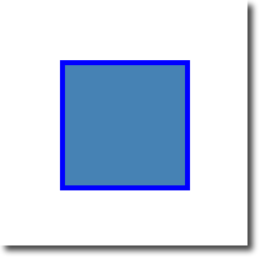
画笔的宽度被设置为4个像素,并且定义strokeStyle(画笔样式)为蓝色。最后的形状由设置填充样式(fillStyle)为steelblue颜色,然后填充完成的。只有调用stroke或者fill函数,创建的路径才会绘制,它们与其它的函数使用是相互独立的。调用stroke或者fill将会绘制当前的路径,创建的路径是不可重用的,只有绘制状态能够被存储和恢复。
在QML中,画布元素(canvas element)充当了绘制的容器。2D绘制对象提供了实际绘制的方法。绘制需要在onPaint事件中完成。
- Canvas {
- width: 200; height: 200
- onPaint: {
- var ctx = getContext("2d")
- // setup your path
- // fill or/and stroke
- }
- }
画布自身提供了典型的二维笛卡尔坐标系统,左上角是(0,0)坐标。Y轴坐标轴向下,X轴坐标轴向右。
典型绘制命令调用如下:
装载画笔或者填充模式
创建绘制路径
使用画笔或者填充绘制路径
onPaint: {
var ctx = getContext("2d")
// setup the stroke
ctx.strokeStyle = "red"
// create a path
ctx.beginPath()
ctx.moveTo(50,50)
ctx.lineTo(150,50)
// stroke path
ctx.stroke()
}这将产生一个从P1(50,50)到P2(150,50)水平线。
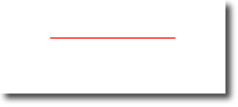
注意
通常在你重置了路径后你将会设置一个开始点,所以,在beginPath()这个操作后,你需要使用moveTo来设置开始点。


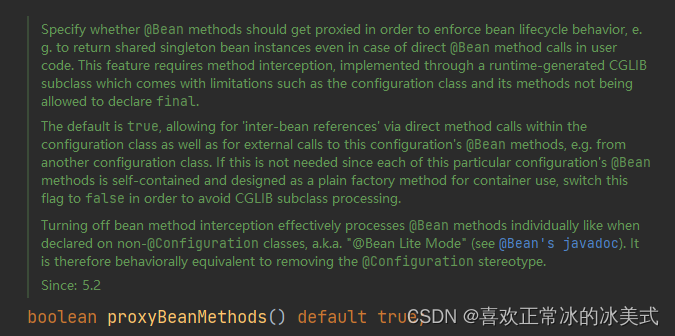
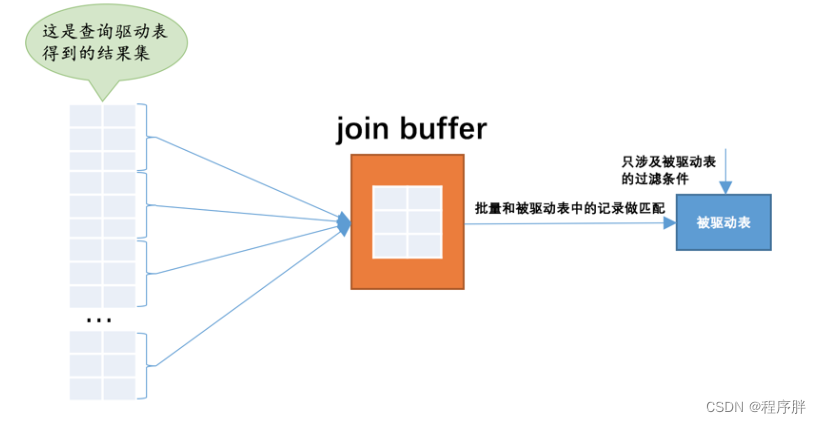
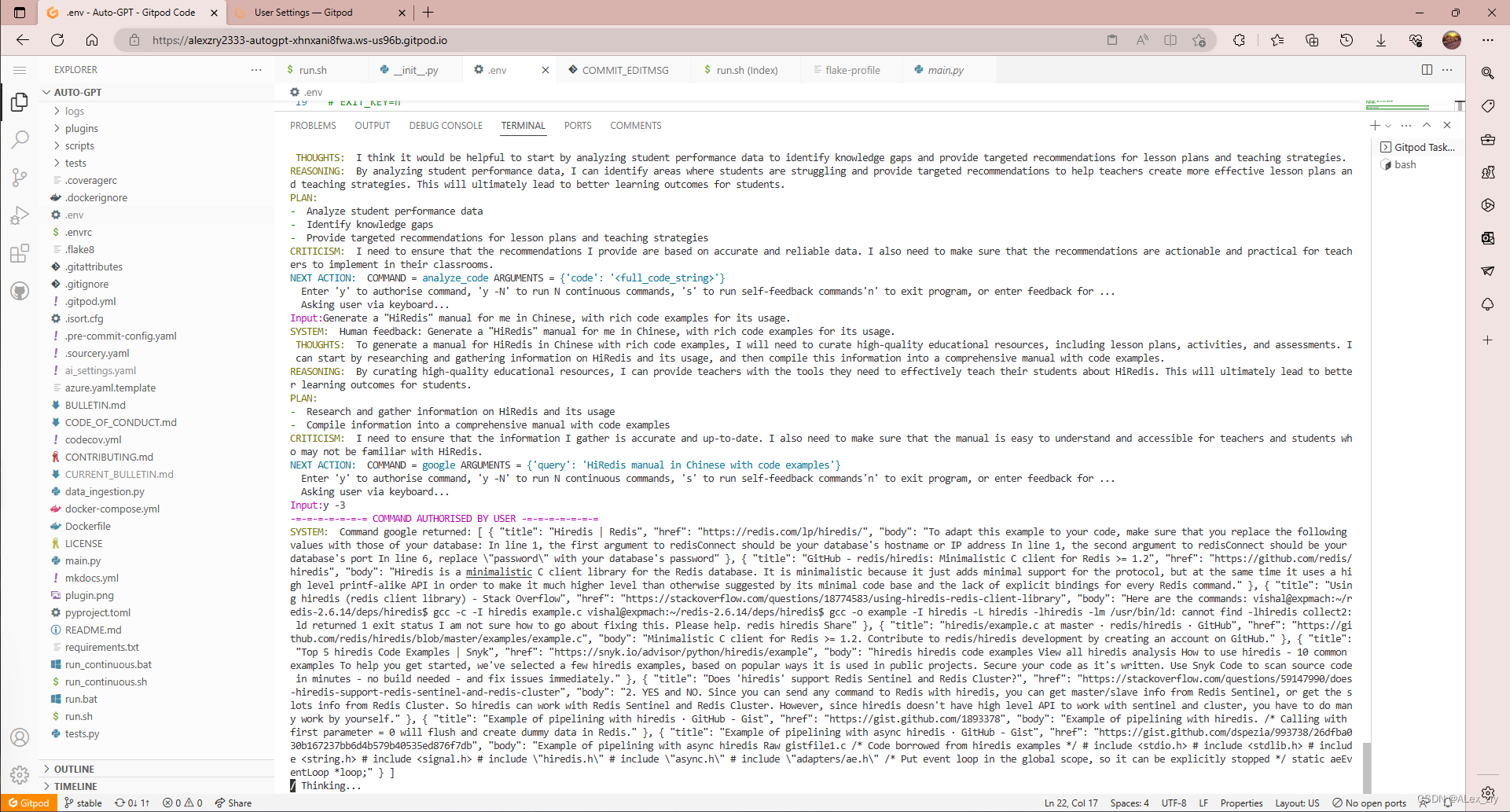

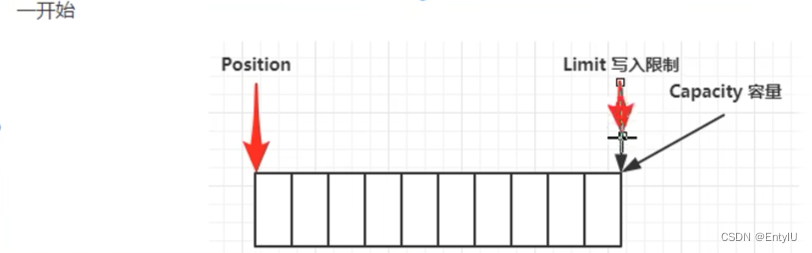

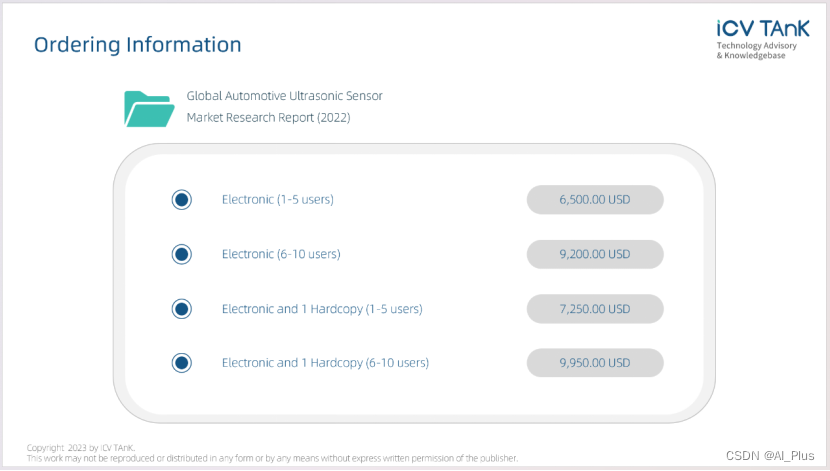
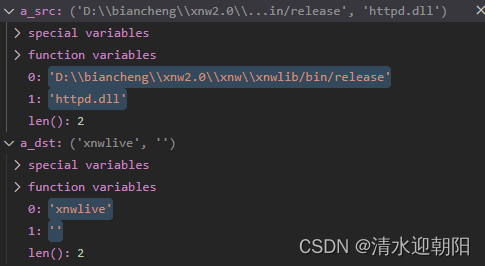
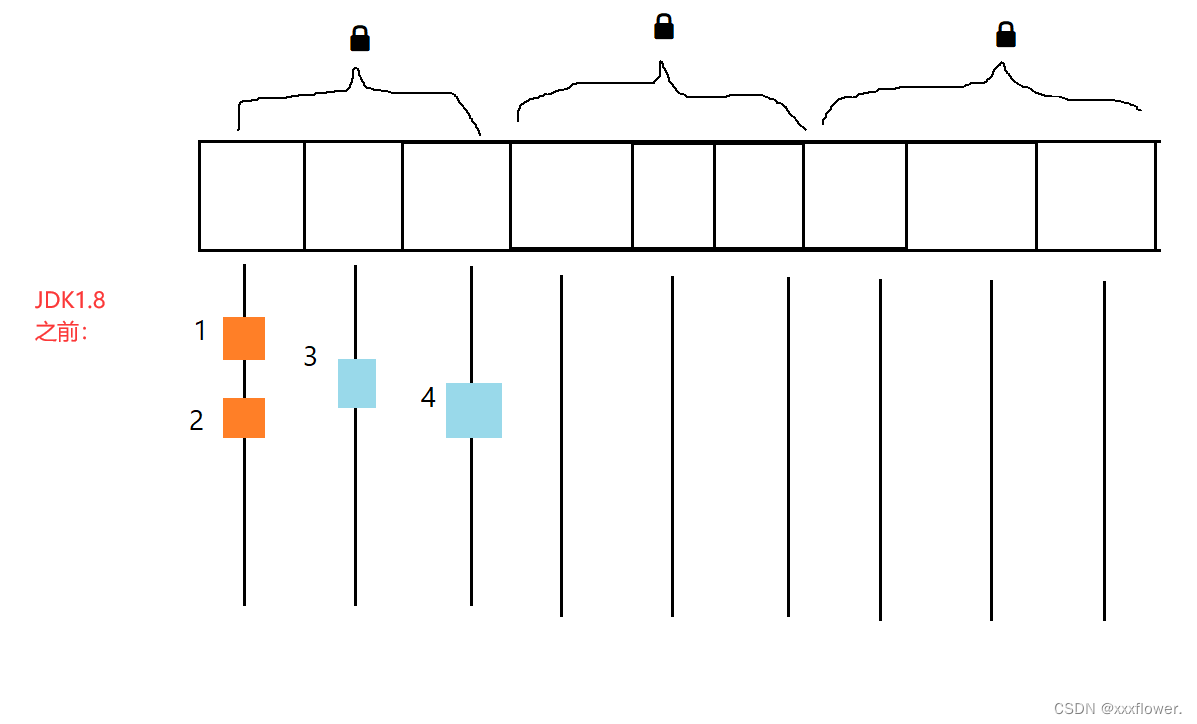
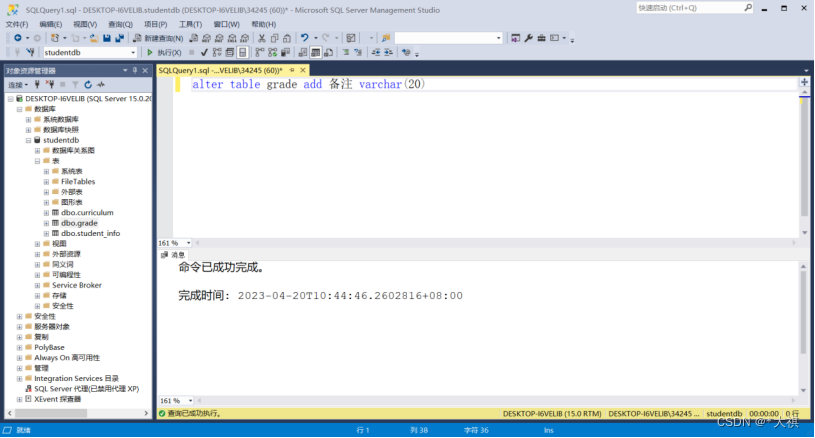

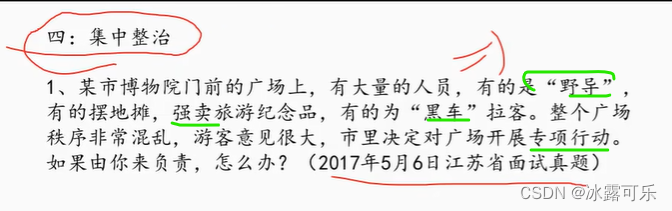
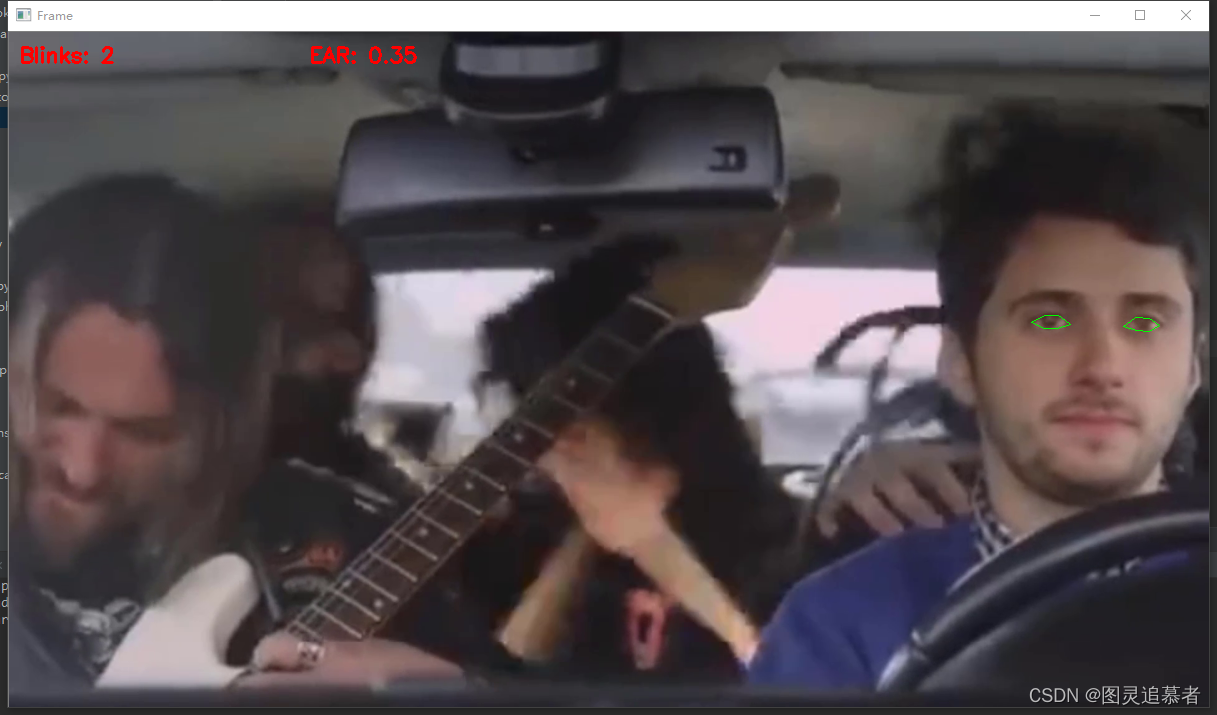
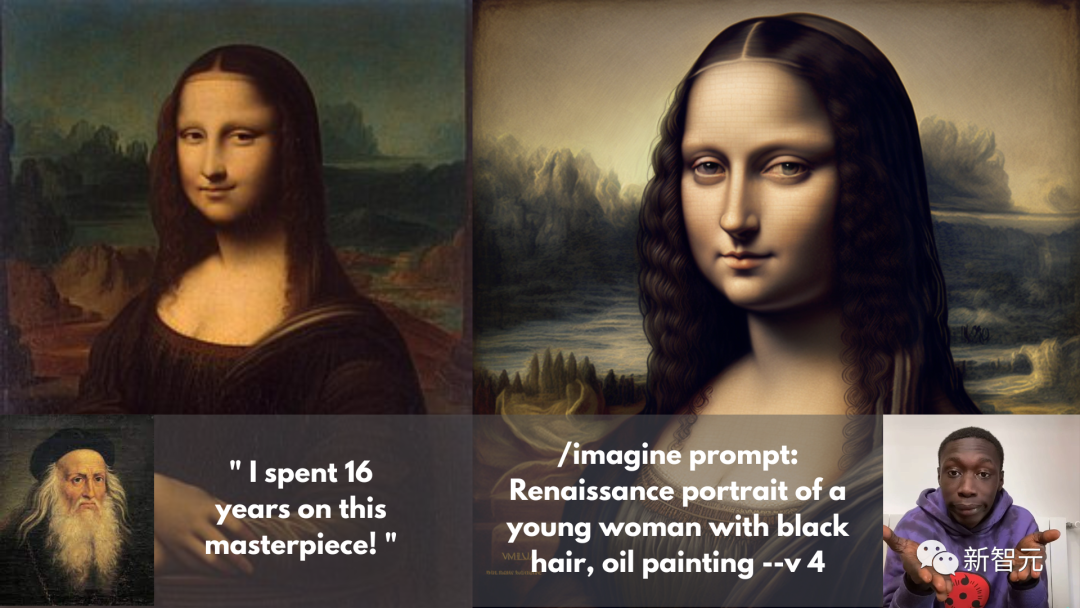


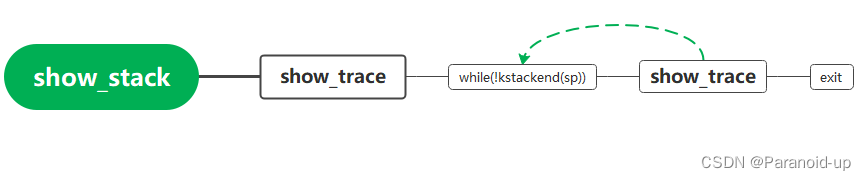
![[蓝帽杯 2022 初赛]之Misc篇(NSSCTF)刷题记录(复现)⑨](https://img-blog.csdnimg.cn/0400354708144ba7b95f3d7560635eb8.png)